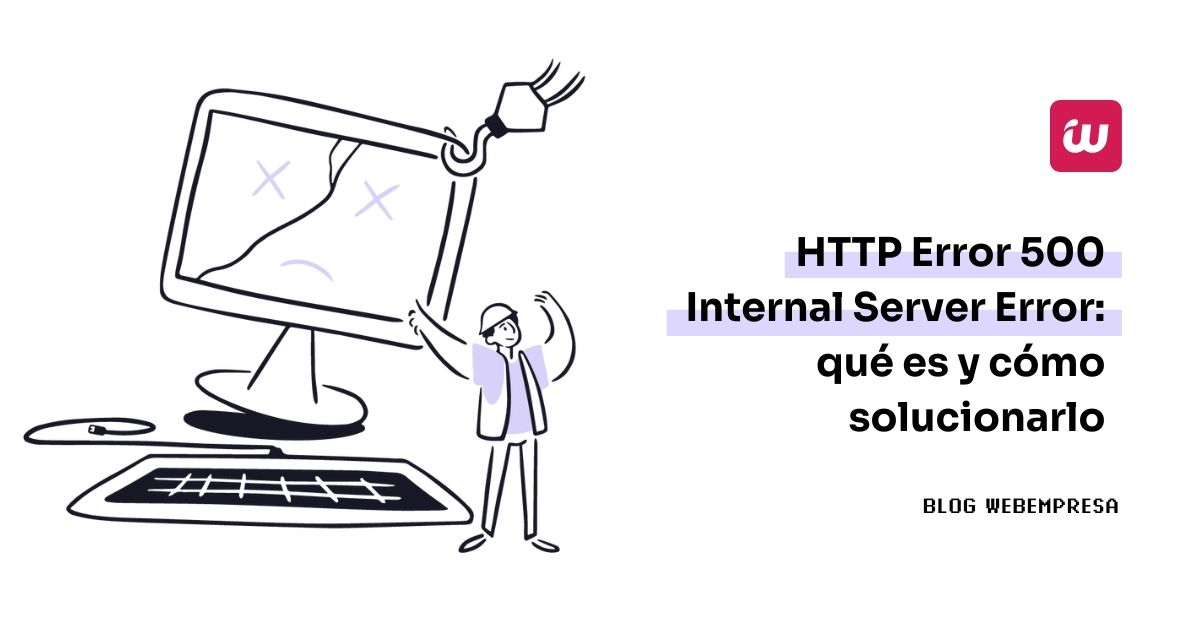
El Error 500, también conocido como Internal Server Error, es uno de los códigos de estado HTTP más comunes y temidos. Indica que algo ha fallado en el servidor al procesar una solicitud, pero no proporciona detalles concretos de qué ha ocurrido.
A diferencia de otros errores como el error 404 (página no encontrada) o el error 502 (puerta de enlace incorrecta), el 500 es un mensaje genérico que simplemente nos dice: “Algo ha ido mal, pero no puedo decirte exactamente qué” o el error 504 gateway time-out.
Este error puede aparecer de distintas formas, dependiendo del servidor y del navegador:
- 500 Internal Server Error
- HTTP 500 – Internal Server Error
- Temporary Error (500)
- HTTP 500 Internal Error
- 500 Error
- HTTP Error 500
- 500. That’s an error
- Error 5xx
Tabla de contenidos
- 1 ¿Por qué puede suceder un “HTTP 500 internal server error”?
- 1.1 Errores en la programación o código del sitio
- 1.2 Conflictos entre plugins o temas (especialmente en WordPress)
- 1.3 Problemas de permisos de archivos y carpetas
- 1.4 Límites de memoria o recursos insuficientes en el servidor
- 1.5 Configuraciones incorrectas en archivos clave
- 1.6 Problemas en la base de datos
- 1.7 Versiones de PHP incompatibles
- 2 ¿Cómo encontrar un Error 500 en los registros del servidor?
- 3 ¿Cómo solucionar un error 500 internal server?
- 4 Preguntas frecuentes sobre el error 500
- 5 Vídeo sobre los errores 500
- 6 Conclusiones
¿Por qué puede suceder un “HTTP 500 internal server error”?
Las causas de un error 500 pueden ser muy variadas. Entre las más frecuentes encontramos:
Errores en la programación o código del sitio
- Código PHP mal escrito.
- Scripts incompatibles con la versión del servidor.
- Uso de funciones prohibidas (exec, shell_exec, passthru, etc.).
Conflictos entre plugins o temas (especialmente en WordPress)
- Incompatibilidad tras una actualización.
- Instalación de extensiones mal desarrolladas.
Problemas de permisos de archivos y carpetas
- Permisos incorrectos (muy restrictivos o demasiado permisivos).
- Lo habitual es que los archivos tengan permisos 644 y las carpetas 755.
Límites de memoria o recursos insuficientes en el servidor
- Falta de memoria PHP para ejecutar scripts.
- Procesos que consumen demasiado CPU.
Configuraciones incorrectas en archivos clave
- .htaccess con directivas inválidas.
- wp-config.php con datos de base de datos erróneos.
Problemas en la base de datos
- Tablas corruptas.
- Límite de consultas MySQL agotado.
Versiones de PHP incompatibles
- Usar una versión demasiado antigua o no soportada por el CMS.
Identificar la causa exacta es el primer paso para aplicar una solución efectiva.
¿Cómo encontrar un Error 500 en los registros del servidor?
Para resolver un error 500, es clave revisar los logs de errores. Estos registros indican la ruta del archivo y la línea exacta donde se produjo el fallo.
En la mayoría de los hostings, los encontrarás en:
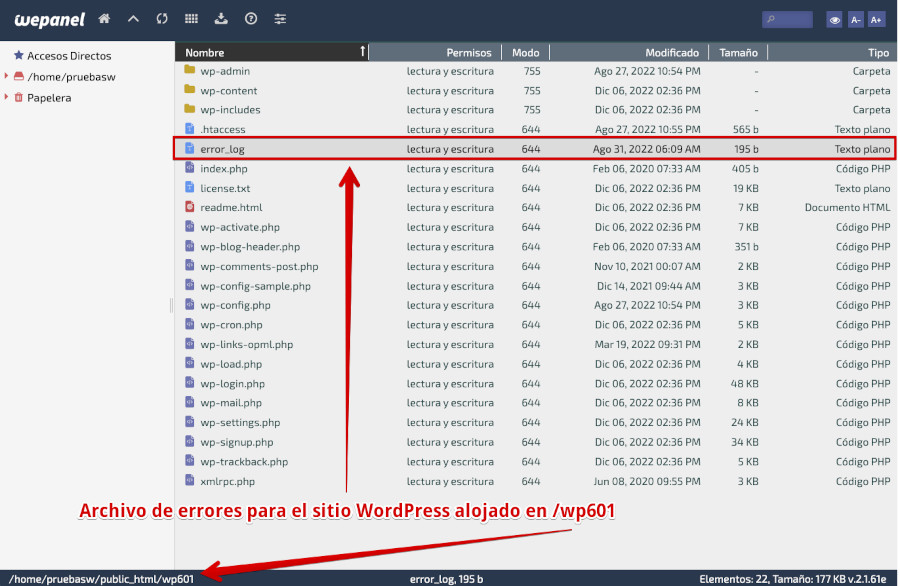
También es posible consultar ciertos errores desde el Panel de Hosting (WePanel), en la sección de Métrica ➜ Errores, donde se puede obtener información al respecto.
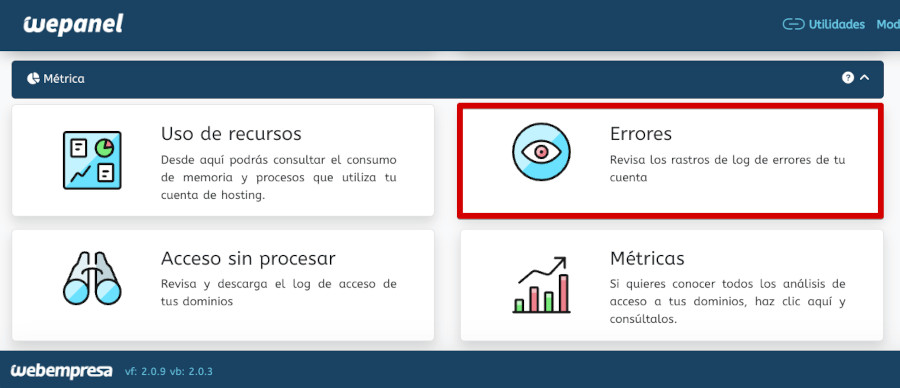
Cuando el servidor registra un error 500, suele dejar un rastro con:
- Fecha y hora del error.
- Archivo implicado.
- Línea de código donde ocurrió.
- Mensaje descriptivo del fallo.
Revisar estos registros permite:
- Ahorrar tiempo en la búsqueda de la causa.
- Evitar soluciones “a ciegas”.
- Prevenir que el problema se repita.
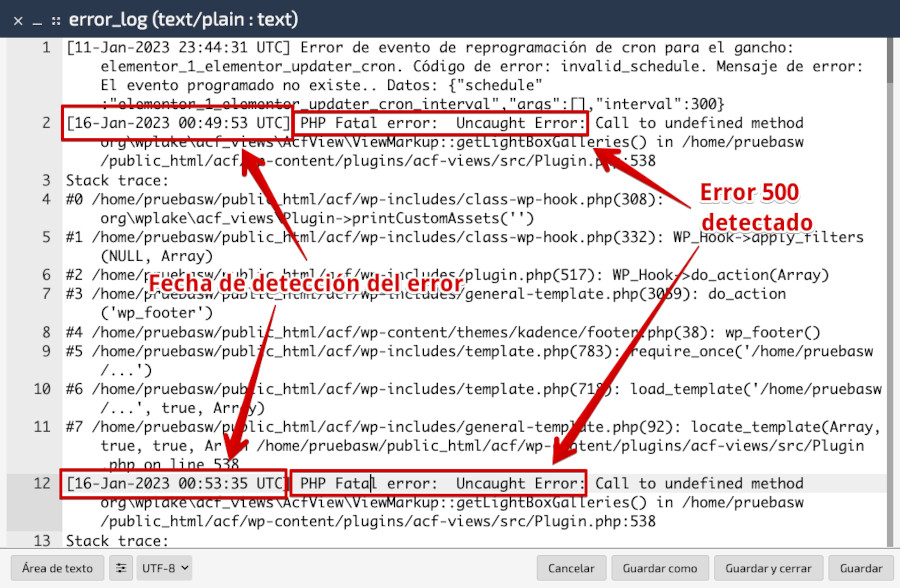
Para ayudar en este proceso de detección, se dispone del log de errores de Apache. Cada vez que se genera uno de estos errores, se crea un fichero llamado error_log en el cual se introduce una línea indicando el motivo del error, el fichero y línea donde se ha producido.
¿Cómo solucionar un error 500 internal server?
Algunas soluciones comunes para arreglar los errores 500 pueden ser:
- Si el error 500 está relacionado con un plugin o tema específico, puedes intentar desactivarlos para ver si eso resuelve el problema.
- Si el problema es que el servidor no tiene suficientes recursos para manejar las solicitudes del sitio web, puedes intentar aumentar la cantidad de recursos disponibles para ver si eso lo soluciona.
- Si se debe a un problema en el código de tu sitio web, puedes intentar corregir el código para solucionar el problema, o en último caso desactivarlo para ver si el sitio vuelve a funcionar y entonces eliminar o sustituir el código que lo provoca.
- ¿Todo lo demás falla?, puedes intentar restaurar una copia de seguridad anterior de tu web para ver si tu sitio se recupera del error.
Piensa en estas opciones como recursos frente a posibles errores de esta naturaleza, no obstante, abordo a continuación con más detalle algunos de estos posibles escenarios.
¿Cómo solucionar un Error 500 cuando la web es externa?
Si no eres el propietario de la web y ves un Error 500 como visitante, poco puedes hacer a nivel técnico, pero sí puedes probar lo siguiente:
- Recargar la página: a veces es un fallo temporal. Pulsa F5 o Ctrl+R.
- Esperar unos minutos: puede que el servidor esté en mantenimiento o ejecutando tareas pesadas.
- Borrar la caché del navegador: el error podría estar almacenado en tu navegador, por lo que una posible solución es eliminar la caché del navegador. Prueba en modo incógnito.
- Eliminar cookies: algunas cookies corruptas pueden impedir el acceso correcto a la web, por lo que al borrar las cookies del navegador debería solucionarse.
- Probar desde otro dispositivo o red: si funciona desde otro lugar, el problema puede ser de conexión o IP bloqueada.
En la mayoría de los casos, el error se resuelve sin intervención del usuario.
Solucionar Error 500 en tu web
Si eres el administrador de la web, estos pasos pueden ayudarte a resolverlo:
- Revisar permisos de archivos y carpetas: Archivos → 644, Carpetas → 755.
- Corregir o regenerar el archivo .htaccess: Renómbralo temporalmente y crea un nuevo .htaccess para WordPress desde el hosting o manualmente.
- Desactivar plugins y temas: si el error desaparece tras desactivar uno, ya tienes al culpable. Aquí te dejo una guía sobre cómo desactivar plugins en WordPress y cómo desactivar temas en WordPress
- Aumentar el límite de memoria PHP: Edita el archivo php.ini o añade
define('WP_MEMORY_LIMIT', '256M');en wp-config.php. Te dejo una guía de cómo aumentar la memoria PHP en WordPress - Revisar logs del servidor: busca el archivo y la línea que causan el fallo.
- Restaurar una copia de seguridad: si el problema es crítico y no encuentras la solución, lo más sencillo es restaurar una copia de seguridad de tu web.
- Usar herramientas de diagnóstico del hosting: algunos proveedores (como Webempresa) ofrecen asistentes como Stephan.
Puedes comenzar revisando los archivos de registro del servidor, que a menudo contienen información detallada sobre lo que pudo fallar.
Comprobar los permisos de archivos y carpetas del sitio web es otro punto importante a comprobar.
Si los permisos son demasiado restrictivos o permisivos, el servidor podría bloquear el acceso a ciertos archivos necesarios para que el sitio funcione correctamente.
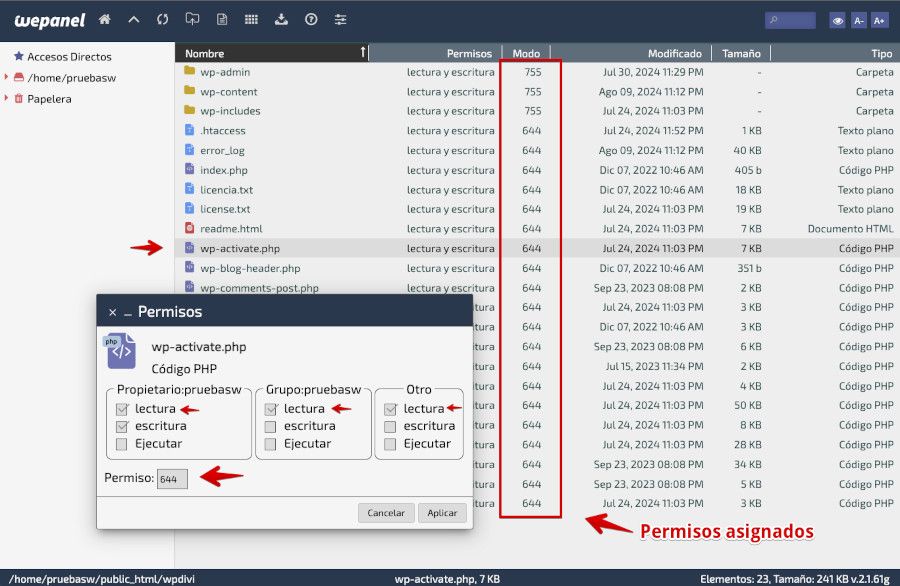
Verifica que los archivos y carpetas tienen los permisos correctos para descartar que sea la causa del error 500.
Si las configuraciones y permisos parecen correctos, es recomendable desactivar temporalmente los plugins y temas activos para ver si uno de ellos está causando el problema.
¿El error desaparece después de desactivar un plugin o tema en particular?, esto indica que alguno de esos plugins ha sido la causa del error.
¿Eres cliente de Webempresa y no sabes cómo detectar posibles errores en tu sitio web WordPress?
Pues ya va siendo hora de que conozcas a Stephan, el asistente que se encarga de analizar tu cuenta de Hosting y revisar las webs instaladas y de paso detectar posibles errores y reportártelos para que los corrijas.
Stephan es un asistente online disponible en el Área de Clientes de Webempresa, para todos los clientes de Webempresa, que te ayuda en a detectar estos errores y te aporta pistas para solucionarlos.
- Problemas con permisos de archivos o carpetas.
- Bloqueos de tu IP o de la IP de colaboradores tuyos.
- Versión de PHP activa.
- Versiones de los CMS que tengas instalados.
- Avisos de webs desactualizadas.
- Errores de PHP.
- Problemas con el correo electrónico.
- Avisos de archivos .htaccess vacíos o incorrectos.
- etc…
Lo ejecutas desde tu zona de cliente y en pocos minutos te da un reporte bastante completo del estado de tu cuenta de Hosting y los sitios instalados. 👍
Si tu dominio no apunta correctamente los DNS al Hosting donde tengas la web, es posible que veas errores 500 si se trata de un traslado de sitio desde otro servidor, ya que probablemente el problema está en tu anterior Hosting y no donde tengas en este momento la web.
Preguntas frecuentes sobre el error 500
¿El Error 500 siempre es culpa del servidor?
No siempre. El error 500 indica un fallo interno, pero no especifica si es del servidor o del sitio web.
Puede ser:
- Culpa del servidor: mantenimiento, sobrecarga de recursos, configuraciones erróneas.
- Culpa del sitio web: errores de código, plugins defectuosos, configuraciones mal hechas.
En un hostings compartido, es habitual que un fallo de otro cliente afecte a tu web. Sin embargo, en WordPress, la mayoría de los casos están relacionados con el propio código del sitio.
¿Puede un Error 500 afectar al SEO?
Sí, y de forma significativa. Cuando Google u otros buscadores detectan repetidamente errores 500:
- Reducen la frecuencia de rastreo.
- Pueden dejar de indexar páginas afectadas.
- Consideran que tu web es poco fiable.
Consecuencias para el SEO:
- Pérdida de posiciones en las SERP.
- Disminución del tráfico orgánico.
- Menor visibilidad en resultados de búsqueda.
Para evitarlo:
- Resuelve el error lo antes posible.
- Supervisa tu web con Google Search Console.
- Mantén un monitoreo constante del uptime.
¿Cómo prevenir futuros Errores 500?
Prevenir es más fácil (y barato) que corregir. Aquí algunas buenas prácticas:
- Mantener actualizaciones al día: CMS, plugins, temas y PHP.
- Usar versiones compatibles: evita usar PHP obsoleto.
- Optimizar el uso de recursos: no sobrecargar el servidor con scripts pesados.
- Controlar permisos y configuraciones: archivos y carpetas con permisos correctos.
- Hacer copias de seguridad periódicas: así podrás restaurar rápido en caso de fallo.
- Usar herramientas de monitoreo: Google Search Console, Pingdom, UptimeRobot.
- Evitar plugins o temas de dudosa procedencia: instala solo desde fuentes oficiales.
Vídeo sobre los errores 500
En el siguiente vídeo te explico cómo acceder al fichero error_log, para poder detectar los motivos que están provocando el HTTP error 500 y poderlos resolver:
Conclusiones
El Error 500 es un aviso de que algo va mal en tu sitio o servidor. Aunque el mensaje sea genérico, casi siempre hay pistas en los registros de errores.
Seguir una metodología ordenada para diagnosticar y solucionar el problema es clave para:
- Restaurar la funcionalidad del sitio.
- Proteger tu posicionamiento en buscadores.
- Mejorar la experiencia del usuario.
En resumen:
- Identifica la causa revisando logs.
- Aplica soluciones específicas según el origen.
- Previene problemas manteniendo tu web optimizada y segura.
También te puede interesar:
- Los Errores en WordPress más comunes que puedes encontrar
- Cómo solucionar los 5 problemas más comunes en WordPress
- Ha habido un error crítico en esta web en WordPress
- No puedo acceder a WordPress wp-admin
- Solución al error de conexión con la base de datos en WordPress
- ¿Qué es error 404 y cómo solucionarlo?
- ¿Qué es y cómo usar Filezilla?
¿Te ha resultado útil este artículo?

Miembro del equipo de soporte técnico de Webempresa.
Coordinador de contenidos en el Blog y en Youtube.
Soporte técnico en CiberProtector. Teacher en Webempresa University










